Реставрация записи
Реставрация записи
Программа Adobe Audition 1.5 имеет большое количество инструментов, позволяющих восстановить звук, записанный на компьютер с виниловых пластинок, кассетных и бобинных магнитофонов, а также удалить шипение, щелчки, перегрузку и другие нежелательные дефекты.
Для удаления шума из записи загрузите файл в программу и перейдите на вкладку Edit View (Вид правки). Выделите фрагмент трека, содержащий только шум, стараясь, чтобы полезный сигнал не попал в выделение. Затем выполните команду Effects ? Noise Reduction ? Noise Reduction) (Эффект ? Удаление шума ? Удаление шума). Откроется соответствующее окно (рис. 5.22).
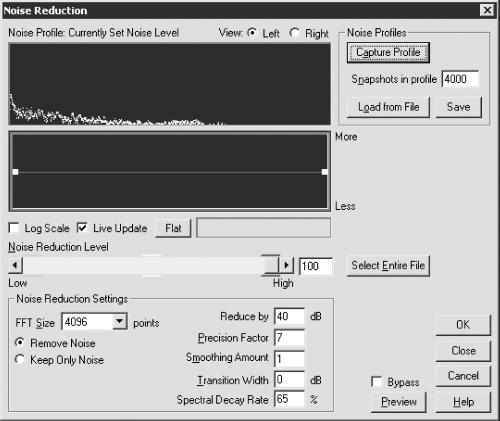
Рис. 5.22. Удаление шума.
Щелкните мышью на кнопке Capture Profile (Захват профиля). Эта кнопка доступна, когда выделенный фрагмент трека содержит достаточно информации для анализа.
После щелчка на данной кнопке появится окно, отображающее процесс сканирования. Принцип работы состоит в том, что программа анализирует составляющую шума, после чего способна удалить ее из всего файла. Поэтому при копировании музыкальных данных на компьютер старайтесь, чтобы в начале или в конце трека были записаны шумы магнитной ленты или шипение пластинки.
Установив переключатель в положение Keep Only Noise (Только шум) и щелкнув мышью на кнопке Preview (Просмотр), можно прослушать, что программа собирается удалить. Чтобы прослушать удаляемые фрагменты не только на выбранном участке, а во всем файле, следует предварительно щелкнуть на кнопке Select Entire File (Выбрать весь файл).
Внимание!
Щелчок мышью на кнопке Select Entire File (Выбрать весь файл) означает также, что захваченный и проанализированный прежде шум будет удален из всего файла.
В поле Snapshots in Profile (Снимки в профиле) можно задать, сколько кадров шума должно присутствовать в выделенном фрагменте для активизации кнопки Capture Profile (Захват профиля). Производителями программы рекомендовано значение 4000.
С помощью ползунка Noise Reduction Level (Уровень удаления шума) можно установить желаемый уровень. Высокий уровень уничтожит большее количество шума, но при этом возможно случайное удаление полезного сигнала.
Анализируя график, можно определить, какие частоты и насколько интенсивно (в процентах) будут подвергаться обработке. Вам может понадобиться уменьшить шум только на высоких, средних или только низких частотах.
После выполнения предварительных настроек щелкните мышью на кнопке Select Entire File (Выбрать весь файл), затем на кнопке Preview (Просмотр). Начнется воспроизведение трека. Используя различные положения переключателя (Remove Noise (Удалить шум) или Keep Only Noise (Только шум)), а также флажок Bypass (Игнорировать), вы сможете выбирать, что будет проигрываться: трек после обработки, удаляемые элементы или необработанное произведение.
Во время воспроизведения трека вы можете настраивать все доступные параметры (график, уровень удаления шумов и т. д.).
Примечание.
Если вы начинающий пользователь, то, чтобы понять, что происходит с треком при редактировании, чаще устанавливайте переключатель в положение Keep Only Noise (Только шум).
Когда вы достигнете желаемого звучания, остановите воспроизведение, щелкнув мышью на кнопке Stop (Стоп), и нажмите кнопку OK, чтобы настройки вступили в силу.
Если вы хотите сохранить настройки, щелкните мышью на кнопке Save (Сохранить). В появившемся окне Save File FFT (Сохранить файл FFT) присвойте файлу имя и щелкните мышью на кнопке Save (Сохранить). Подобное сохранение чаще всего не приносит желаемого результата, так как шумы двух песен, даже записанных подряд на одной кассете, обычно отличаются друг от друга. Однако сохраненные настройки вполне можно использовать в качестве предварительных, чтобы избавить себя от рутинной работы.
Более 800 000 книг и аудиокниг! 📚
Получи 2 месяца Литрес Подписки в подарок и наслаждайся неограниченным чтением
ПОЛУЧИТЬ ПОДАРОКДанный текст является ознакомительным фрагментом.
Читайте также
Записи ресурсов
Записи ресурсов Записи в DNS называются записями ресурсов (resource records, RR). Нас интересуют только несколько типов RR.? А. Запись типа А преобразует имя узла в 32-разрядный адрес IPv4. Вот, например, четыре записи DNS для узла freebsd в домене unpbook.com, первая из которых — это запись типа
12.14.1 Записи SOA
12.14.1 Записи SOA Первой записью в файле стоит начало авторизации (Start of Authority — SOA):FISHFOOD.COM. IN SOA NS.FISHFOOD.COM. ( postmaster.FISHFOOD.COM. 94101101 ; serial number 86400 ; refresh after 24 hours 7200 ; retry after 2
12.14.5 Записи об адресе
12.14.5 Записи об адресе Запись об адресе (address records) — это просто отображение имени в адрес. Таким образом, адресом ns.fishfood.com будет
12.14.6 Записи CNAME
12.14.6 Записи CNAME Вспомним, что для более осмысленного именования можно присваивать серверным хостам короткий псевдоним. В показанном примере службы World Wide Web пересылки файлов и gopher выполняются на той же машине, которая поддерживает доставку электронной почты. Запись для
Угроза получения учетной записи администратора с помощью учетной записи опытного пользователя
Угроза получения учетной записи администратора с помощью учетной записи опытного пользователя Как говорилось раньше, использование группы Опытные пользователи не приветствуется Microsoft, так как данная группа имеет очень многие права в системе. В этой главе хотелось бы
3. Записи
3. Записи Запись представляет собой совокупность ограниченного числа логически связанных компонент, принадлежащих к разным типам. Компоненты записи называются полями, каждое из которых определяется именем. Поле записи содержит имя поля, вслед за которым через
Начало записи
Начало записи Командой для начала записи макроса будет щелчок на кнопке ОК в диалоговом окне Запись макроса. О том, что запись началась, вы узнаете по появившейся с этого момента панели инструментов Остановить запись (рис. 2.3). Изменится также и указатель мыши,
Учетные записи
Учетные записи Отключите или удалите все лишние учетные записи пользователей.В окне Панель управления дважды щелкаем на значке Учетные записи пользователей. В открывшемся окне щелкаем на ссылке Изменение входа пользователей в систему и снимаем флажок Использовать
2.4.5.7. Слот записи
2.4.5.7. Слот записи Слот записи представляет собой внутренний идентификатор записи, который используется, чтобы найти записи в памяти и на диске. Это по существу указатель на страницы, которые содержат данные для специфической записи. Новый слот записи создан для каждой
Свойства записи
Свойства записи В программе Sound Forge все действия, связанные с записью, выполняются в окне Record (Запись) (рис. 7.5), для открытия которого необходимо выполнить команду Special ? Transport ? Record (Дополнительно ? Перемещение ? Запись). Рис. 7.5. Окно Record (Запись)О записи поговорим позже, а
Глава 3 Реставрация старых записей
Глава 3 Реставрация старых записей Качественные компьютерные системы шумопонижения сделали возможным появление множества программ для реставрации старых звукозаписей. Система реставрации – это не только шумопонижение. Это целый комплекс взаимодополняющих функций,
12. Записи
12. Записи Запись представляет собой совокупность ограниченного числа логически связанных компонент, принадлежащих к разным типам. Компоненты записи называются полями, каждое из которых определяется именем. Поле записи содержит имя поля, вслед за которым через